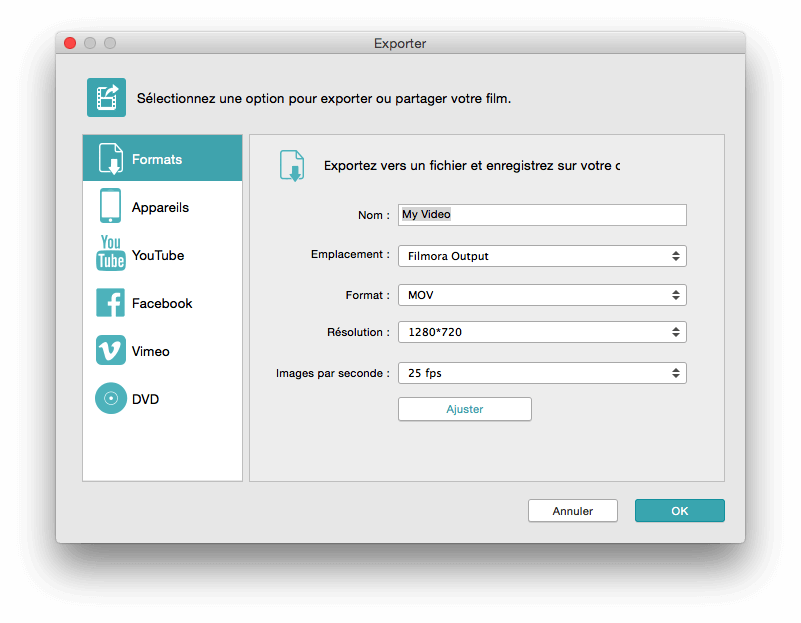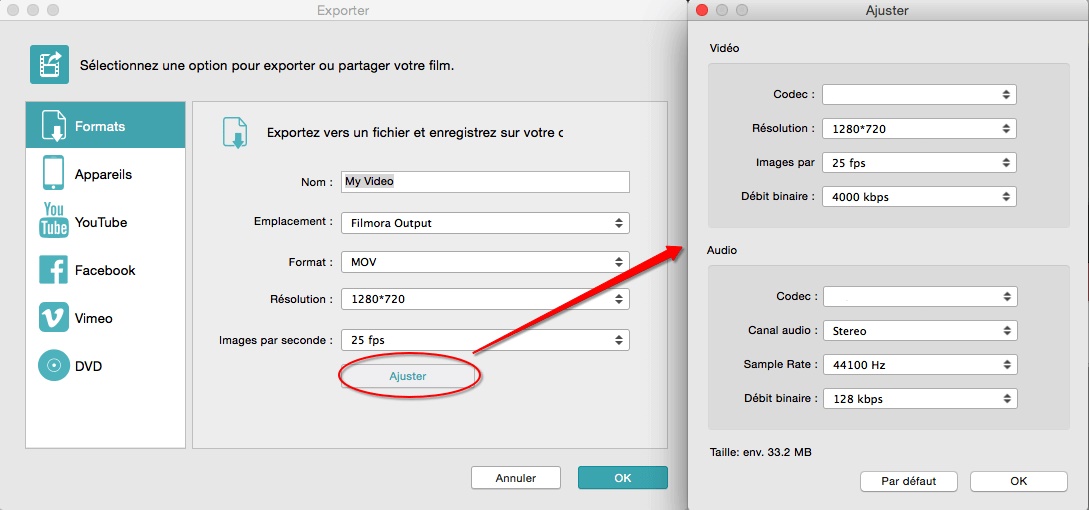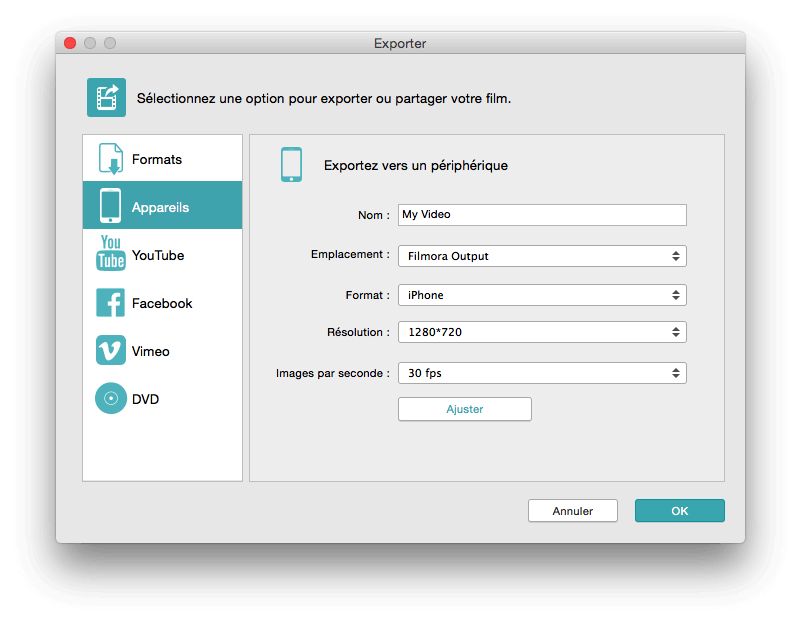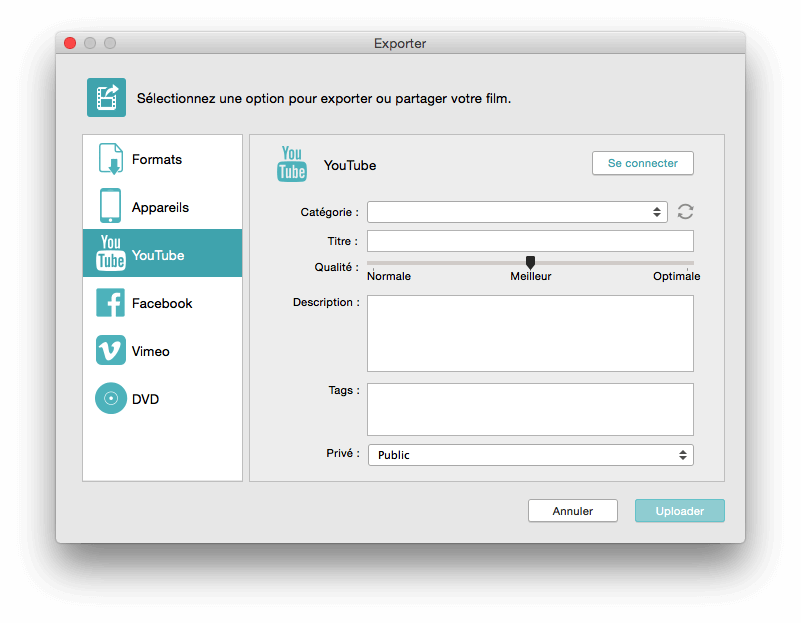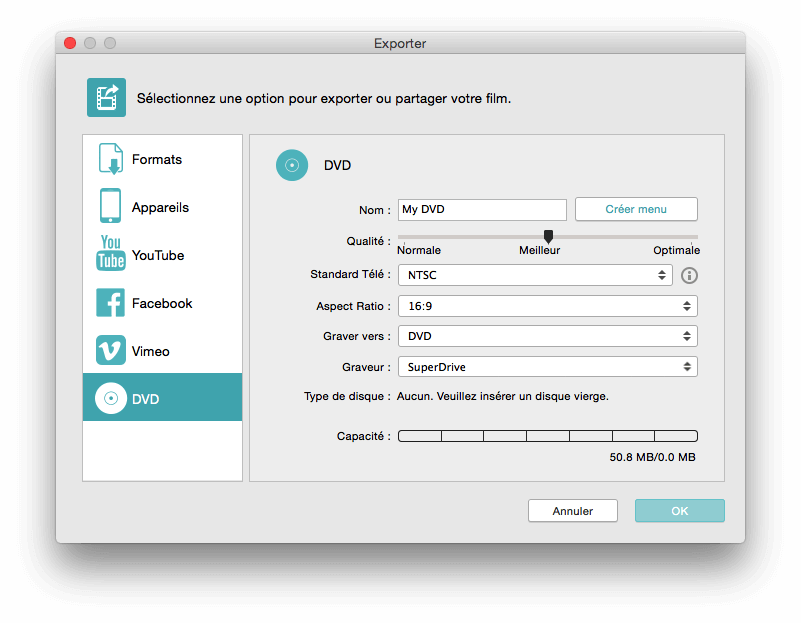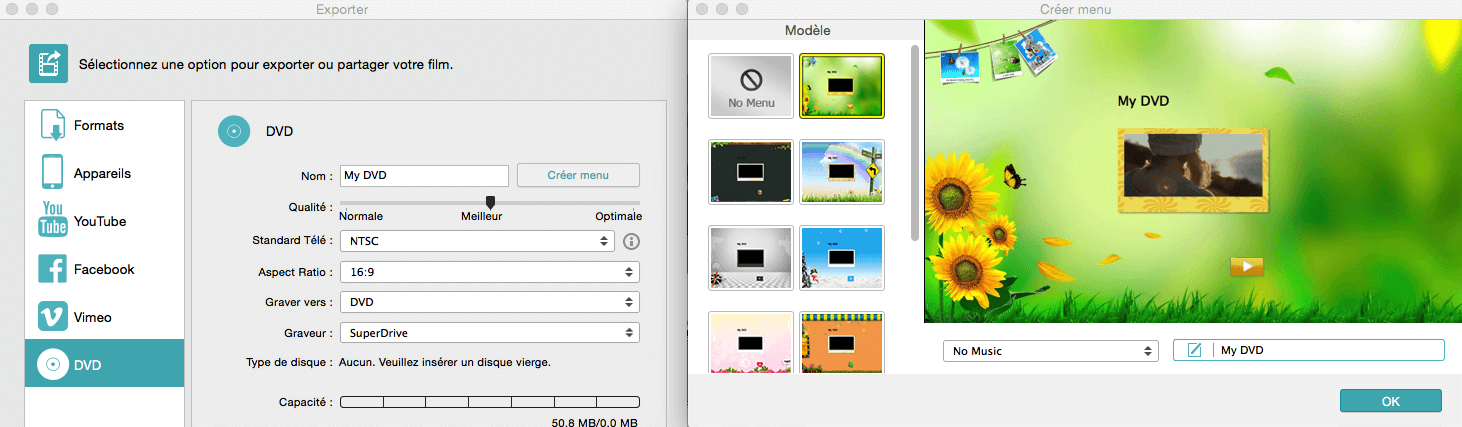Une fois votre projet achevé, il ne vous reste plus qu'à l'enregistrer et le partager sur Wondershare Filmora pour Mac (Wondershare Video Editor pour Mac). Dès que vous aurez sauvegardé le projet, tous les fichiers seront fusionnés afin de créer un fichier vidéo unique. Vous pouvez enregistrer le film tel qu'un fichier vidéo qui sera lu sur un ordinateur ou un dispositif mobile, graver votre projet sur un disque, ou le mettre directement en ligne sur un compte YouTube ou Viméo. Voici comment enregistrer un fichier projet.
Choisissez une option de partage
Après avoir finalisé le projet, cliquez sur « Exporter ». Une fenêtre d'exportation s'ouvrira dans laquelle vous pourrez choisir parmi les options de partages suivantes :
-
Format : enregistrer dans un format qui vous permettra de lire votre film sur les ordinateurs
-
Support : enregistrer dans un format qui vous permettra de lire votre film sur les supports mobiles, les consoles de jeux, ou les lecteurs vidéo
-
YouTube et Vimeo : Partager votre œuvre sur YouTube ou Viméo à partir du programme
-
DVD : graver votre film sur un disque ou l'enregistrer en tant que fichier image ISO
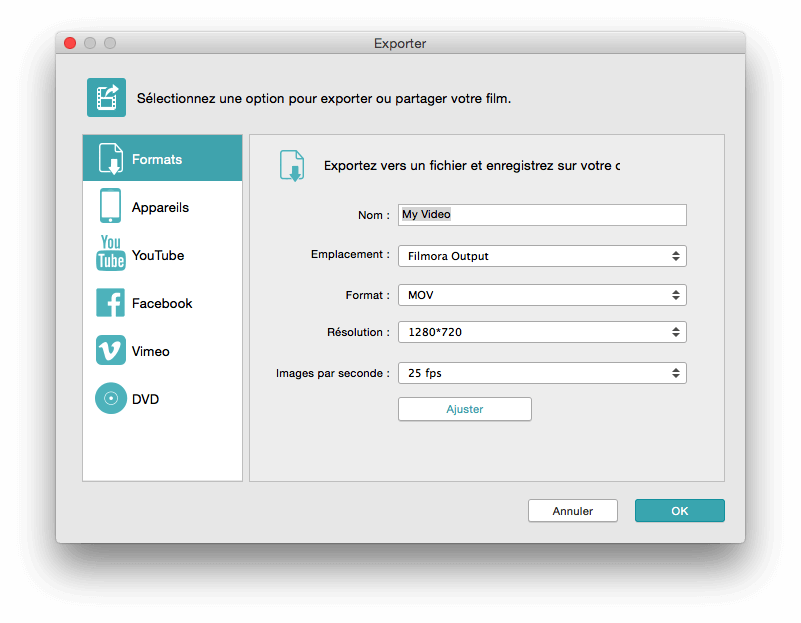
Enregistrer en fichiers vidéo pour lire sur ordinateur
Allez sur l'onglet « Format ». Dans la liste défilante, choisissez une option parmi celles proposées comme AVI, WMV, MOV, FLV, MP4, MKV, etc. Dans la case Nom, saisissez un nom de fichier. Dans la case Position, préciser l'emplacement dans lequel vous souhaitez enregistrer le fichier. Tous les utilisateurs ne choisissent pas les mêmes résolutions.
Si vous voulez changer les paramètres par défaut, cliquez sur le bouton Config pour modifier les paramètres tels que le Codec, la résolution, la vitesse de défilement, le débit de la vidéo, le canal, le taux d'échantillonnage et le niveau du son.
Si tout est bon, cliquez sur « Exporter ».
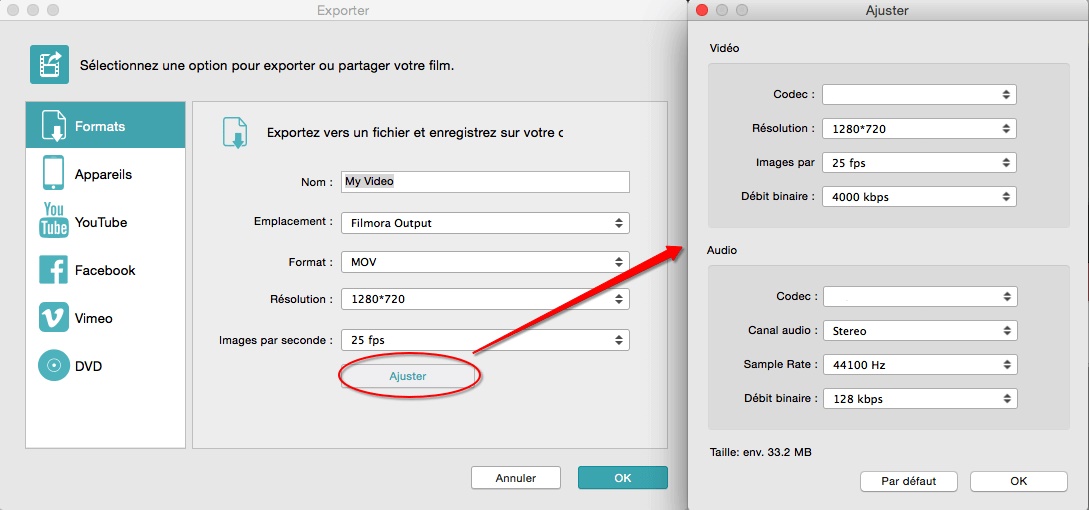
Sauvegarder en fichiers vidéo pour les supports amovibles
Allez sur l'onglet « Support ». Dans la liste des supports, choisissez une option comme iPhone, iPad, iPod,PSP,WII, Creative, etc. pour avoir une vidéo de bonne qualité pour vos supports.
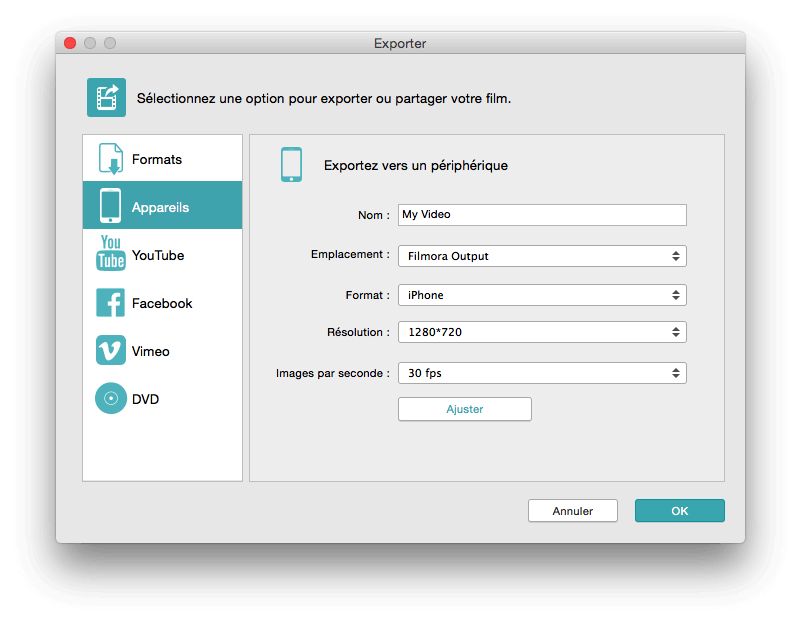
Mettre en ligne sur YouTube et Vimeo
Allez sur l'onglet « YouTube » ou Vimeo. Ensuite cliquez sur le bouton « Se connecter » pour ouvrir une session. Si c'est la première fois que vous vous connectez, il vous sera demandé d'autoriser la connexion entre Wondershare Filmora por Mac (à Wondershare Video Editor pour Mac) et votre compte en ligne. Cette autorisation permet un échange limité d'informations concernant la mise en ligne effective de votre vidéo. Si vous ne possédez pas de compte, vous pourrez en créer un.
Remplissez les informations nécessaires telles que le titre, la description, les paramètres de confidentialité et les tags supplémentaires.
Quand tout est bon, cliquez sur "Exporter".
Conseil : Pour vous connecter à un autre compte utilisateur, cliquez d'abord sur le bouton « Se déconnecter » qui s'affiche en dessous des images de YouTube et Viméo. Vous pourrez ensuite vous connecter à un autre compte utilisateur.
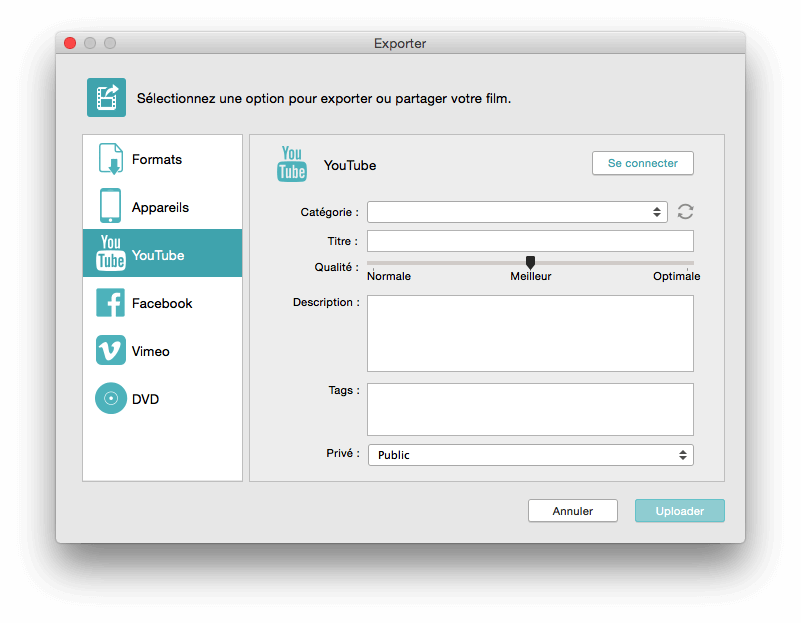
Graver sur un DVD
Allez sur l'onglet « DVD ». Ensuite, entrez les paramètres du DVD tels que la marque du DVD, les dimensions, les normes télévisuelles et la qualité de la vidéo, le type de disque DVD et les formats DVD tels que Dossier DVD, IOS ou DVD Media
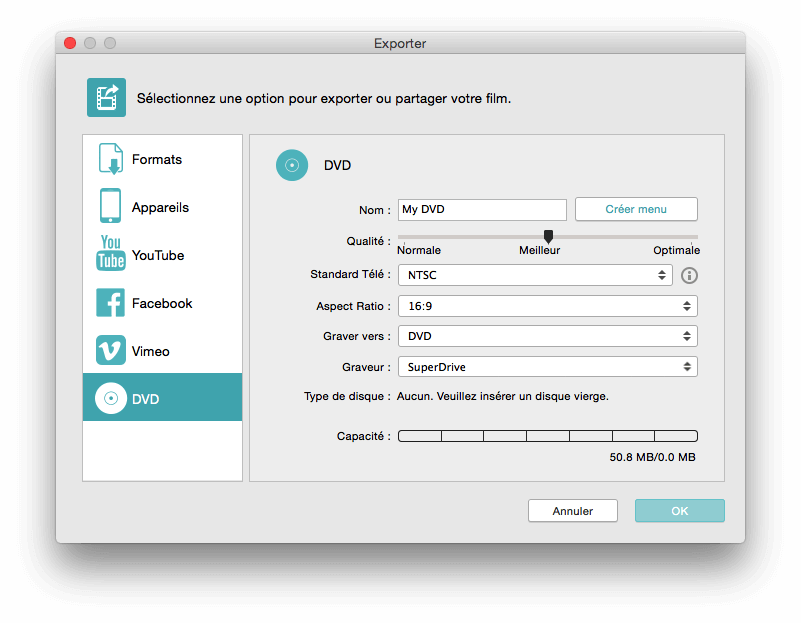
En outre, vous pouvez créer un Menu pour votre DVD avec différents modèles et personnaliser la musique. Après cela, cliquez sur « Exporter » pour graver votre vidéo en DVD ou l'enregistrer en fichier image ISO.
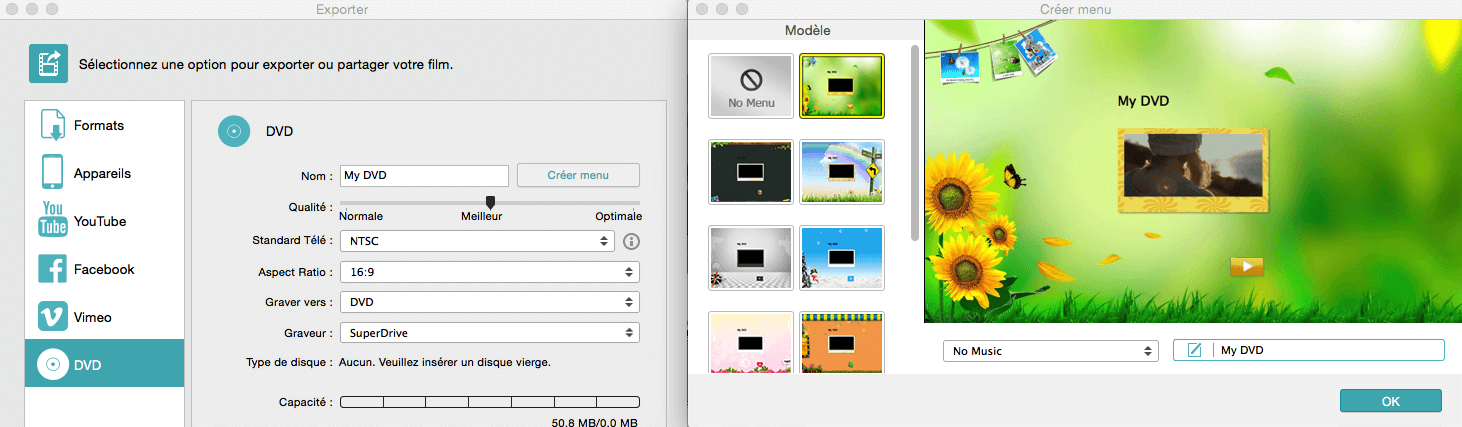
Téléchargez la version d'essai gratuite ci-dessous :